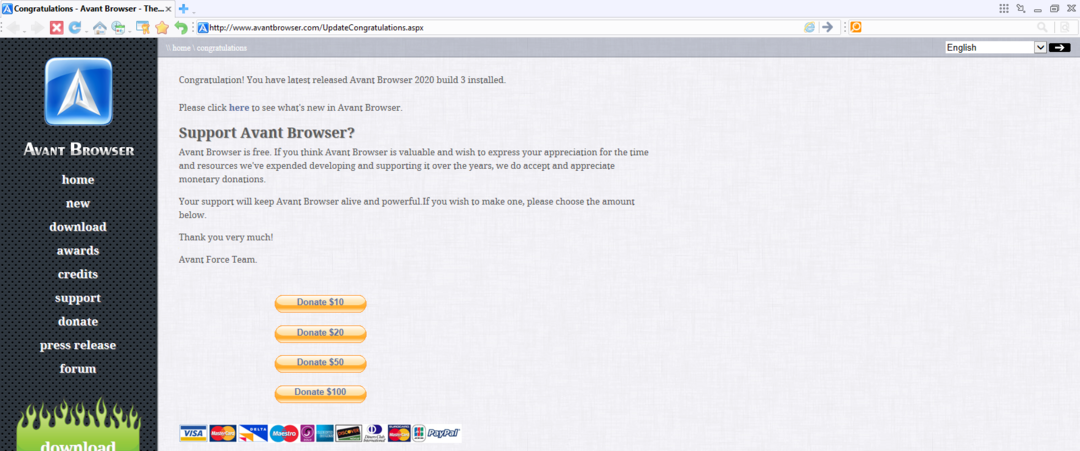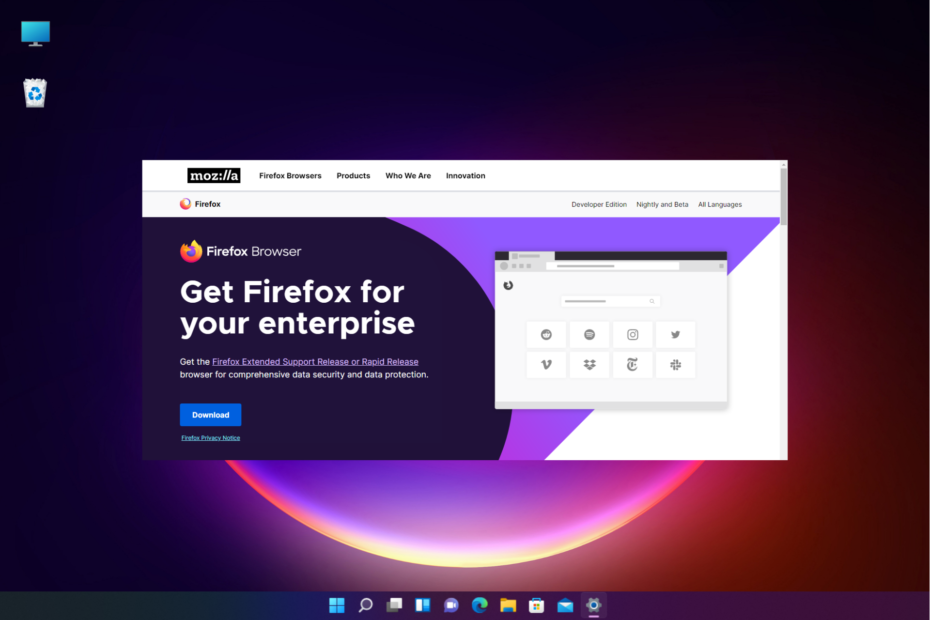הקצה רמת זום המוגדרת כברירת מחדל לאתרים כדי לרכז אותם
- דפי אינטרנט מספקים מידע למשתמשי אינטרנט. עם זאת, דף אינטרנט לא מרוכז מציב אתגרים.
- השגיאה יכולה להתרחש עקב פריסות CSS, רמת זום בדפדפן, יישור תוכן ותאימות דפדפן.
- אתה יכול לתקן את הבעיה על ידי שימוש בהרחבות להגדרת תצוגת האתר.

איקסהתקן על ידי לחיצה על הורד את הקובץ
- הורד את Fortect והתקן אותו במחשב האישי שלך.
- התחל את תהליך הסריקה של הכלי כדי לחפש קבצים פגומים שהם המקור לבעיה שלך.
- לחץ לחיצה ימנית על התחל תיקון כך שהכלי יוכל להתחיל את אלגוריתם התיקון.
- Fortect הורד על ידי 0 הקוראים החודש.
דף אינטרנט משמש כשער דיגיטלי, המציג מידע, שירותים או מוצרים למשתמשים ברחבי האינטרנט. עם זאת, אנשים חוו חוויות מתסכלות עם דפי אינטרנט לא ממוקדים בזמן הגלישה. לכן, נבחן דרכים לתקן דף אינטרנט אם הוא לא מרוכז על המסך.
לחלופין, אתה יכול לבדוק את המדריך המפורט שלנו לתיקון דפי אינטרנט לא מגיבים בכל הדפדפנים במחשב שלך.
מדוע המסך שלי אינו מרוכז בדף אינטרנט?
- כללי ה-CSS או הפריסה של דף האינטרנט עשויים להשפיע על מרכז דף האינטרנט של המסך.
- ייתכן שהגדרות הזום בדפדפן גורמות לדף להופיע מחוץ למרכז.
- העיצוב הרספונסיבי של דפי אינטרנט עשוי להיות בעל פריסות שונות עבור גדלי מסך שונים, מה שמוביל לשינויים בריכוז.
- ייתכן שפרטי יישור התוכן בתוך הדף לא יהיו מרוכזים, גם אם הפריסה הכוללת כן.
- תאימות דפדפן עלולה לגרום לדפדפנים שונים לפרש את כללי ה-CSS בצורה שונה, וכתוצאה מכך ריכוז לא עקבי.
כיצד אוכל למרכז דף אינטרנט על המסך שלי?
1. הקצה רמת ברירת מחדל עבור אתרים ספציפיים
1.1 דפדפן כרום
- פתח את דפדפן Chrome במחשב שלך, לחץ על שלוש נקודות אופקיות, ובחר הגדרות.

- הקלק על ה פרטיות ואבטחה לשונית ובחר הגדרות אתר.

- לחץ על הגדרות תוכן נוספות ובחר רמות זום.

- הגדר את האתר רמת הזום לפי העדפתך, או לחץ על איקס לחצן כדי להסיר את רמת הזום.

שים לב שאתה יכול לכוונן את רמת הזום עם המקלדת על ידי לחיצה Ctrl עם ה + אוֹ - מַפְתֵחַ.
1.2 מוזילה פיירפוקס
- הפעל את Mozilla Firefox במחשב האישי שלך ולחץ על שלושה קווים אופקיים כדי לפתוח את התפריט.
- גלול אל תקריב, לחץ על סימן -/+, והגדר את רמת הזום לבחירתך להתאמה.

Firefox ישמור את רמת הגדרות הזום וירכז כל דף אינטרנט. קראת את המדריך שלנו על דרכים לתיקון Firefox נתקל בבעיה הודעת שגיאה ב-Windows.
2. השתמש בהרחבות להגדרת זום אוטומטי באתרי אינטרנט
2.1 דפדפן כרום
- נווט אל חנות האינטרנט של Chrome ולחפש זום עבור תוסף כרום.
- בחר אחת מהאפשרויות ולחץ להוסיף לכרום.

- לאחר מכן, לחץ על הוסף הרחבה בחלון המוקפץ.
- כעת, טען את האתר ולחץ על סיומת בפינה הימנית העליונה של הדפדפן שלך כדי למרכז את הדף.

התקנת תוסף זום עבור Microsoft Edge תיישר אוטומטית את דף האינטרנט על המסך שלך.
- תיקון: Internet Explorer אינו מציג XML כהלכה
- Internet Explorer לא ייסגר? כיצד לכפות יציאה
2.2 מוזילה פיירפוקס
- נווט אלדף האינטרנט הרשמי של Firefox כדי להוריד את תוסף זום קבוע.
- בחר את הוסף לפיירפוקס כפתור ולחץ לְהוֹסִיף מהתפריט המוקפץ כדי לאשר את בחירתך.

- המתן לסיום ההתקנה וטען מחדש את הדפדפן.
- אתר את התוסף בפינה השמאלית העליונה ולאחר מכן לחץ על זום קבוע. לאחר מכן הפעל אותו על ידי הפעלתו.

- בחלון החדש, השתמש ב- -/+ כדי להתאים את המסך למרכזו.
זום קבוע הוא הרחבה דומה ל-Microsoft Edge Zoom שמשנה אוטומטית את גודל דפי האינטרנט כך שיתאימו למסך.
בנוסף, אתה יכול לבדוק את המדריך המפורט שלנו לתיקון דף האינטרנט של Firefox מאט במחשב Windows. כמו כן, יש לנו מדריך מקיף בנושא שינוי גודל דפי אינטרנט כך שיתאימו למסך שלך במחשב שלך.
אם יש לך שאלות או הצעות נוספות בנוגע למדריך זה, השאר אותן בסעיף ההערות.
עדיין נתקלים בבעיות?
ממומן
אם ההצעות לעיל לא פתרו את הבעיה שלך, המחשב שלך עלול להיתקל בבעיות קשות יותר של Windows. אנו מציעים לבחור בפתרון הכל-באחד כמו Fortect לתקן בעיות ביעילות. לאחר ההתקנה, פשוט לחץ על הצג ותקן לחצן ולאחר מכן לחץ התחל תיקון.